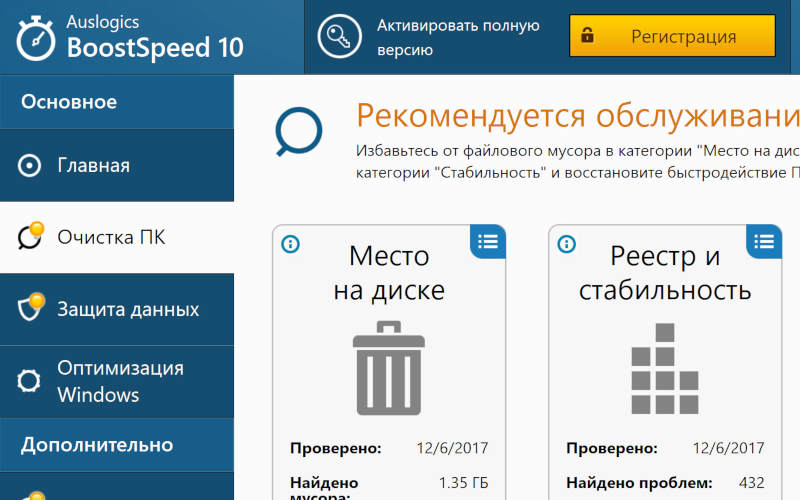Каждая операционная система выпускается для компьютеров миллиардов пользователей, она не может одинаково работать на всех устройствах. В связи с этим каждый пользователь настраивает ее под себя. Именно этот процесс называют оптимизация Windows 10. Разберемся, что это такое и как можно провести эту процедуру.
Что такое оптимизация Windows 10?
Каждый пользователь под оптимизацией понимает свое, но в большинстве случаев этому процессу дается следующее определение: ускорение работы системы, устранение ошибок и зависаний. Для того, чтобы операционная система работала без сбоев необходимо:
- настроить параметры электропитания (для ноутбуков и планшетов на Windows);
- удалить ненужные файлы;
- установить программы, совместимые с вашей версией ОС;
- обновить драйверы оборудования.
Все это можно сделать в ручном режиме или при помощи специальных приложений. Многие эксперты считают, что не стоит прилагать дополнительные усилия, а нужно лишь использовать стандартные программы Windows – операционная система автоматически подстраивается под ваши потребности. Но неопытным пользователям лучше всего обратить внимание именно на многофункциональные приложения для оптимизации, иначе они могут нанести вред своему ПК. Например, некоторые настройки могут препятствовать выходу в Интернет или использованию программного обеспечения.
Для чего нужно проводить эту процедуру?
Чаще всего оптимизацией пользуются те, кто установил Windows 10 на слабый ПК. Она позволит при слабых аппаратных параметрах использовать все возможности операционной системы. Существуют и другие причины, по которым пользователь может задуматься об оптимизации ОС. Она позволяет:
- не изменять оборудование своего ПК;
- обеспечить работоспособность пиратской сборки ОС;
- избавить от ошибок;
- ускорить работу компьютера;
- избавиться от зависаний;
- запускать на ПК современные версии офисных программ;
- просматривать видео в удобных плеерах;
- не менять рекомендованные настройки игр.
Некоторые эксперты уверены, что лучше всего при слабом оборудовании использовать более старую версию операционной системы и отказаться от современного софта. Например, они рекомендуют на Windows 10 устанавливать старые офисные пакеты и проигрыватели, пользоваться стандартным браузером. Но как быть, если вы не хотите ограничивать себя? Если вы хотите использовать современные программы, то необходимо провести настройку своего компьютера.
«Ручная» оптимизация
Для настройки своего компьютера можно использовать базовые средства Windows, которых в десятой версии очень много. Эта операционная система построена так, что каждый пользователь может отключить не нужные ему функции. Чаще всего оптимизация включает в себя следующие шаги:
- изменение параметров электропитания;
- удаление ненужных программ;
- очистка жесткого диска от лишних файлов;
- удаление лишних программ из автозапуска;
- очистка файлов системы;
- дефрагментация и проверка состояния жесткого диска;
- отключение визуальных эффектов;
- изменение конфигурации ОС;
- выключение лишних служб;
- отключение компонентов системы, которые не используются.
Если операционная система была установлена поверх седьмой версии, то лучшая оптимизация Windows 10 – переустановка с предварительным форматированием жесткого диска. Если вы будете делать все эти шаги самостоятельно, без привлечения посторонних приложений, то у вас может уйти целый день на избавление от лишних файлов и изменение реестра, поэтому лучше всего обратиться к готовым пакетам утилит, которые самостоятельно обратятся к стандартным службам и ускорят работу вашего ПК.
Шесть лучших программ для оптимизации Windows 10
Программы для оптимизации предназначены для использования неопытными пользователями. Они отличаются доступным интерфейсом, массой включенных возможностей и способностью автоматически следить за вашим ПК. Например, утилиты могут регулярно очищать ваш жесткий диск от лишних файлов или поверять состояние реестра. У них есть свои плюсы и минусы.
Еще несколько лет назад одной из лучших утилит для проверки работоспособности ПК считалась CCleaner, но сейчас ее место заменили более современные программы, имеющий более широкий функционал. Они практически не требуют вмешательства пользователя. Приведем наиболее популярные программы для оптимизации Windows 10.
«Ускоритель компьютера» — возможности и особенности программы
Только что купленный персональный компьютер или ноутбук радует высокой скоростью работы, но со временем он начинает все сильнее притормаживать. Виной этому постепенно скапливающийся системный мусор. Избавиться от него и ускорить работу компьютера можно с помощью специальных утилит, таких как программа «Ускоритель компьютера».
Главная отличительная особенность программы — пользователю не нужны специальные знания. Все сводится к паре простых действий: скачать — установить и нажать кнопку оптимизировать.
«Ускоритель компьютера» умеет:
- очищать систему от мусора (ненужных файлов, ошибок реестра, остатков удаленных программ и прочего);
- оптимизировать реестр Windows;
- управлять автозагрузкой программ и давать советы по ее оптимизации;
- освобождать место на дисках;
- ускорять работу компьютера.
Кроме того, утилита получила встроенный планировщик для оптимизации компьютера. Если пользователь не хочет проводить очистку системы вручную, он может при помощи планировщика активировать автоматическую проверку и очистку компьютера от мусорных файлов.

Программа крайне проста в управлении и идеально подойдет для использования новичками. Все, что нужно — это запустить анализ компьютера, дождаться результат проверки и нажать на «Исправить все».
«Ускоритель компьютера» — простой и эффективный инструмент для быстрой очистки и оптимизации системы ПК или ноутбука. В результате работы программы компьютеры работают на 70% быстрее. При этом она подходит для Windows 10, 7, 8, XP.
Advanced SystemCare

SystemCare собирает в себе функционал сразу нескольких утилит. Пользователю достаточно запустить ее, а затем подтвердить вносимые изменения. Утилита сначала проанализирует вашу систему, а затем предложит вариант ее ускорения. Многие считают, что SystemCare — лучшая программа для оптимизации Windows 10. И это справедливо.
Прежде всего она хороша своей функциональностью. По умолчанию программа предлагает вам нажатием всего одной кнопки «Пуск» запустить сразу несколько процессов:
-
-
- оптимизацию загрузки;
- удаление шпионских программ;
- закрытие уязвимостей и ремонт ярлыков;
- ускорение взаимодействия с Интернетом;
- дефрагментация системного реестра и его очистка;
- удаление лишних файлов.
-
Вы можете самостоятельно настроить необходимые опции, например, отключить ускорение Интернета, если оно вам не нужно. Только этого достаточно для того, чтобы эта программа заслужила высокую оценку. Но всеми перечисленными возможностями утилита не ограничивается, в ней есть дополнительные вкладки, позволяющие увеличить функционал. Рассмотрим наиболее интересные из них. Пользователям будет интересна вкладка «Защита». В ней есть несколько функций:
-
-
- «Анти-слежка». Она позволит закрыть историю ваших просмотров в браузере от сторонних программ.
- Защита серфинга позволят избавиться от баннеров и надоедающей рекламы на страницах, при этом вам не потребуется устанавливать специальные расширения для браузера.
- Защита в реальном времени избавляет от шпионского ПО.
- Защита домашней страницы не дает при установке программ или при просмотре сайтов незаметно менять ваши настройки браузера.
- Усиление Windows 10 – дополнительная защита от троянских и прочих вредоносных программ.
-
Также в этой вкладке можно найти средства, полезные для владельцев ноутбуков и планшетов – например, идентификацию лица. Все опции можно включить и отключить по желанию.
Не менее интересна вкладка «Ускорение», в которой собрано несколько полезных опций:
-
-
- «Турбо-ускорение» — освобождает оперативную память для оптимального повышения скорости работы ПК.
- Аппаратное ускорение – изменяет принцип взаимодействия системы с драйверами, что положительно сказывается на производительности.
- Глубокая оптимизация – при ней проводится анализ параметров, происходит поиск дополнительных возможностей, которые помогут ускорить работу вашего ПК.
- Очиститель приложений позволяет удалить программы, которые вы не использовали длительное время. Эта функция дает вам совет.
-
В целом преимуществ у программы немало, но не стоит забывать о ее недостатках. Из-за большого количества функций и постоянной слежки за работой вашего ПК, и без того маломощная машина может начать работать еще хуже. Некоторые пользователи отмечают, что утилита удаляет не все вредоносные программы, поэтому не стоит на нее всецело полагаться. Рекомендуется ставить ее только на мощные ноутбуки и ПК, а дополнительно использовать антивирусы.
Ashampoo WinOptimizer

Как и все программы от этого производителя, WinOptimizer отличается простотой использования. В главном окне ее располагается три иконки:
-
-
- очистка;
- защита;
- оптимизация.
-
Под ними находится большая кнопка «Начать поиск». После этого утилита проведет анализ и укажет на имеющиеся проблемы. Вам останется лишь позволить программному обеспечению устранить найденные неполадки. Основные преимущества этой программы:
-
-
- работать нужно только с тремя разделами, все наглядно и понятно;
- полностью автоматизированный функционал, подойдет для неопытных пользователей;
- в нижней части окна можно увидеть свойства вашей системы;
- современный дизайн;
- 100% русификация;
- система заметно начинает работать быстрее;
- есть дополнительные опции, полезные для пользователей с разным уровнем подготовки;
- каждый пункт в меню имеет подробное описание;
- совместимость с любой версией Windows 10.
-
Из недостатков этой системы – короткая пробная версия, всего 30 дней. За доступ ко всем возможностям программы придется отдать 20 долларов. Всего она включает в себя более 30 модулей. Ну и еще одним недостатком можно назвать то, что в ней нет антивирусного блока. Но он там и не нужен. Главной задачей утилиты является – очистка и оптимизация Windows 10. Отслеживанием троянских программ она не занимается, за счет чего обеспечивается ее высокая скорость работы.
Glary Utilities

Еще одним многозадачным приложением можно назвать Glary Utilities. В этом пакете собрано порядка двух десятков полезных утилит. Но сразу после установки вы можете заметить первый недостаток этого пакета – она уступает продуктам Ashampoo и Advance в плане оптимизации. Но она абсолютно бесплатна, что становится несомненным преимуществом утилиты Glary. В главном окне вы найдете несколько модулей с подразделами. Наиболее важными можно назвать следующие возможности софта:
-
-
- модуль очистки;
- дефрагментация диска;
- обновление ПО;
- менеджер автозапуска;
- оптимизатор памяти;
- обеспечение безопасности;
- работа с файлами и папками;
- диспетчер драйверов.
-
Но они больше всего будут интересны опытным пользователям, которые знают, что необходимо сделать со своим ПК, чтобы он работал быстрее. Если вы не разбираетесь в терминологии и не понимаете, что такое дефрагментация, стоит обратить внимание на вкладку «1-кликом». В ней можно нажав лишь всего одну кнопку сделать в автоматическом режиме сразу несколько действий. По версии этого приложения оптимизация работы Windows 10 включает в себя:
-
-
- очистку реестра;
- восстановление приватности;
- удаление временных файлов;
- настройку менеджера автозапуска;
- восстановление жесткого диска;
- исправление ярлыков.
-
При этом вы можете самостоятельно настроить количество действий, которые вы будете предпринимать. Для этого достаточно лишь установить или убрать маркеры. Преимущество программы в том, что она сначала выдает список обнаруженных проблем, а только потом предлагает их исправить. Если вы нажмете на сноску справа «Детали», то сможете оставить нужные файлы.
В третьей вкладке собраны дополнительные опции, которые можно использовать для установки программ (утилита готова предложить вам скачать их из проверенного источника), поиска дубликатов файлов и многого другого. Интерфейс понятен, все пункты имеют описание. Также у пользователя есть возможность менять оформление окна программы. Существует также Pro версия, которую программа периодически будет вам предлагать загрузить, но бесплатного функционала достаточно для работы.
Auslogics BoostSpeed

После своего появления программа BoostSpeed наделала много шума. О ней очень много говорили и это не напрасно – она быстро оценивает состояние компьютера и обычно находит очень много проблем. Сеть заполнили восторженные отзывы об этой утилите, она получила очень широкое распространение. Единственный недостаток у программы – необходимость платить за использование, есть триальная версия. Но при этом вам будут доступны следующие ее функции:
-
-
- оптимизация и исправление ошибок операционной системы;
- удаление ненужных и ошибочных записей из реестра;
- увеличение быстродействия сети;
- удаление временных и ненужных файлов;
- поиск и удаление дубликатов файлов;
- подробный отчет о состоянии системы;
- контроль за приложениями, включенными в автозагрузку;
- 100% поддержка русского языка.
-
Программа быстро работает с Windows 10, но она способна взаимодействовать и с более ранними версиями операционной системы. Начинающему пользователю очень легко будет справиться с интерфейсом, ведь управление происходит буквально в пару кликов мышкой.
Эксперты говорят, что кроме всего продукт является и самым безопасным из всех, он работает с системными файлами аккуратно. После удаления ошибок вы можете увидеть в отчете, не были ли повреждены файлы операционной системы.
Рекомендуется ставить сразу свежую версию утилиты, в ней оптимизация Windows 10 будет проходить быстрее и без сбоев. Если вы поставите полную лицензионную версию, то вам будет доступна опция «Советник», которая своевременно подскажет о появлении проблем в работе компьютера, которые нужно решить возможностями приложения. Аналога этой опции нет ни в одном из приложений. Большинство утилит работают по принципу отсчета – они напоминают о себе через несколько недель или дней после проверки, но не анализируют состояние системы.
Wise Care 365

Еще одна распространенная утилита, мимо которой пройти нельзя — Wise Care 365. По своему оформлению она похожа на устаревший cCleaner, но функционал ее гораздо шире. Все возможности разбиты по разделам:
-
-
- проверка и анализ;
- очистка;
- оптимизация;
- конфиденциальность;
- сведения о системе;
- помощь.
-
Начинающим пользователям лучше всего провести проверку и устранить все найденные проблемы. Если вы относите себя к опытным юзерам, то можно начать работу со вкладки «Оптимизация». В ней вы можете:
-
-
- дефрагментировать диск;
- сжать реестр и удалить из него ошибки;
- проверить количество программ в автозапуске;
- освободить оперативную память.
-
Также есть возможность оптимизировать ПК в один клик. Ею могут воспользоваться те, кто не разбираются в нюансах отдельных процессов работы операционной системы. Есть у утилиты и другие полезные опции:
-
-
- защита приватной информации;
- планировщик задач;
- сокрытие личных файлов и папок;
- контроль за температурой оборудования;
- отображение характеристик системы.
-
Недостатком можно назвать то, что после использования этой утилиты некоторые программы могут некорректно работать, а сам ПК может отключаться. Это связано с тем, что она грубо взаимодействует с системными файлами. Негативных отзывов об этой программе столько же, сколько и положительных.
Какую из программ выбрать – решать только вам. Если вы хотите оптимизировать компьютер, необходимый лишь для написания рефератов и проверки почты, то достаточно бесплатной Glary Utilities, геймерам лучше всего использовать Ashampoo WinOptimizer. Середнячком среди этих программ является BoostSpeed, заслуживший отличные отзывы. Если вам нужна оптимизация компьютера Windows 10, то готовая пакетная утилита – самый простой способ ускорить работу ПК. Расскажите об опыте использования программ в комментариях, делитесь этим списком с друзьями.